無料でWiFiに繋げられるドトール。とても便利で助かりますね。
でもWiFiのログイン画面が出ない場合、どうしたらいいのでしょうか?
つなぎ方は?
詳しく知りたいですよね。
そこでこの記事では、WiFiのログイン画面が出ない場合の対処方、WiFiのつなぎ方等を解説します!
困った時に参考にして下さいね。
ドトールのWiFiのログイン画面が出ない時の対処法は?

早速、WiFiのログイン画面が、出ない時の対処方を解説していきます。
WiFiがONになっていないか?
そもそもWiFiがONになっていないと繋がりません。
先ずはWiFiがONになっている事を確認!
♦PCの場合(Windows 10の場合)
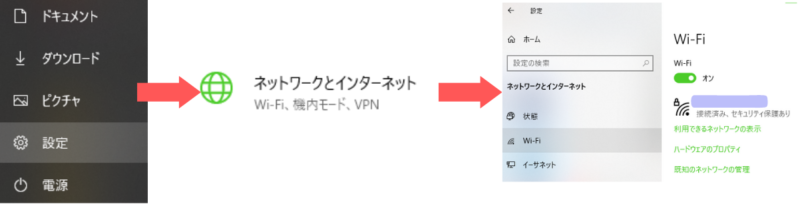
スタートから設定をクリック→ネットワークとインターネットを開く→WiFiをONにする。
♦スマホの場合(Android、iPhone)※画像はAndroidですが機種によって画面が違うこともあります。
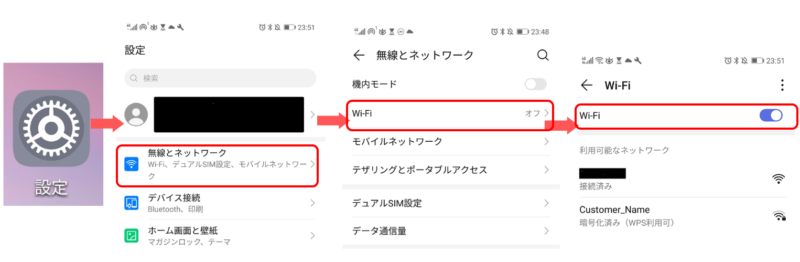
Android→ホーム画面から設定をタップ→無線とネットワークをタップ→WiFiをONにする。
iPhone→ホーム画面から設定をタップ→WiFiをタップ→WiFiをONにする。
機内モードになっていないか?
機内モードとは電波の送信ができなくなるモード。
飛行機内で使う為のモードですが、たまに間違って、タップしてしまったりして知らずに、このモードになっている事もありますので確認しましょう!
♦PCの場合(Windows 10の場合)
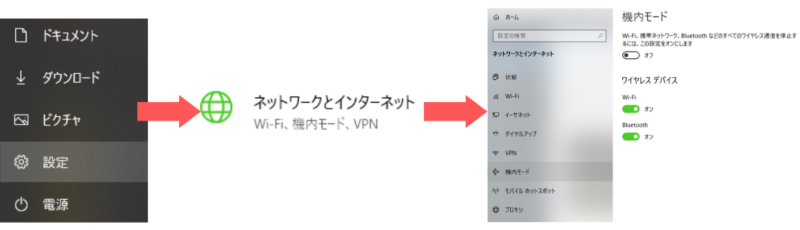
同じくスタートから設定→ネットワークとインターネット→機内モードがオフになっているか確認。
♦スマホの場合(Android、iPhone)※画像はAndroidですが機種によって画面が違うこともあります。
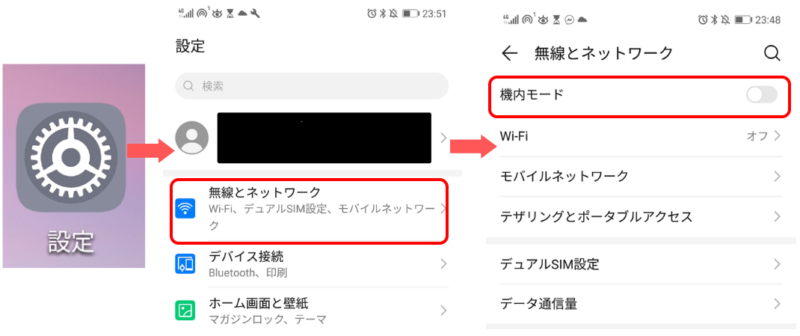
Android→ホーム画面から設定をタップ→無線とネットワークをタップ→機内モードがOFFになっているか確認。
iPhone→ホーム画面から設定をタップ→機内モードがOFFになっているか確認。
電波が弱くない?
席によってWiFiが届きにくい、という可能性もあります。
WiFiの電波が、下の図のような表示になっている場合は、不安定で弱いということになります。
電波が弱い場合は、思いきって席を移動してみましょう。

他のサイトを開いてみる
グーグル等で他のサイトをタップしてみて下さい。
いくつか試してみると、ログイン画面が出てくる事があります!
ドトールのWiFiに繋ぐ方法は?
徒歩圏内のドトール。wifiあるし電源席もたくさんあるしこれはいい! pic.twitter.com/pHhaWvjgfF
— ものはる (@monohalu) November 24, 2019
ドトールのWiFiにつなぐ方法はとても簡単!
2ステップで繋げられます!(PC、スマホ設定は、ほぼ同じ)
以前はゲストコード入力など面倒な手間がありましたが、2019年11月7日より、会員登録も必要なく簡単に繋げられるようになりました!
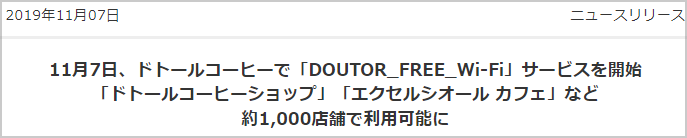
外国人の観光客などをはじめ、誰でも簡単にWiFiに繋がられるように14言語に対応したフリーWiFiです!
STEP1 WiFi設定を開く
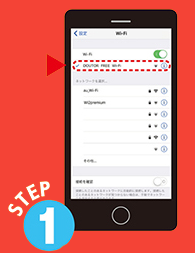
設定画面で「DOUTOR_FREE_Wi-Fi」を選択します!
STEP2 利用規約を同意
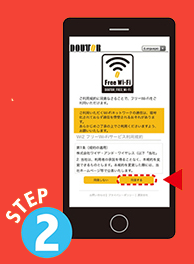
利用規約を読んで、同意するを選択します。
これでWiFiに繋がります。簡単でしたね!
注意点
♦利用可能時間が1時間となっています。
1時間で切れますが、再接続すれば何度でも使用できます。
♦全店舗対応ではなく一部対応していない店舗もあるので確認が必要です。
ドトールの公式HPからWiFi利用可能店舗、コンセント使用可能店舗等が検索できます!
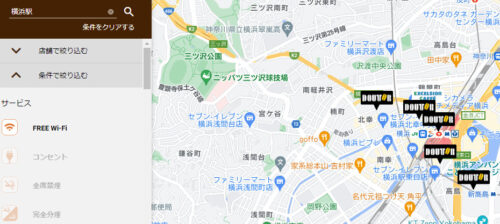
それでもドトールのWiFiに繋がらない時は?
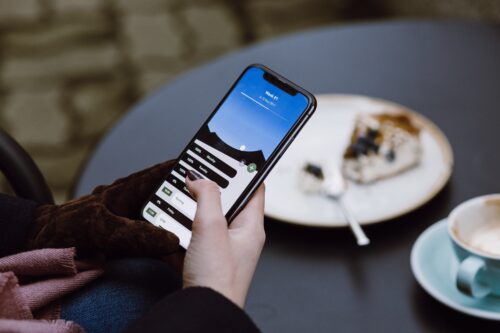
WiFi接続ON、OFFを何回か繰り返してみる。
それでもダメなら再起動してみましょう!
再起動するとだいたい問題は解決されるのですが、どうしても無理なら、最後はドトールの店員さんに聞いてみて下さい。
PCやスマホ自体が問題だと難しいかもしれませんが、何か解決法を教えてくれるかもしれません。
まとめ
ドトールのWiFi、ログイン画面が出ない場合の対処方をみてみましたが、ほとんどの場合、簡単に解決できることばかりです。
どうしても繋がらない場合は店員さんがいますので、聞くことも出来ます。
簡単、2ステップでつながるドトールのフリーWiFi、全国約1000店舗で、使えるので便利ですね。
仕事に、遊びに、どんどん活用しちゃいましょう!
